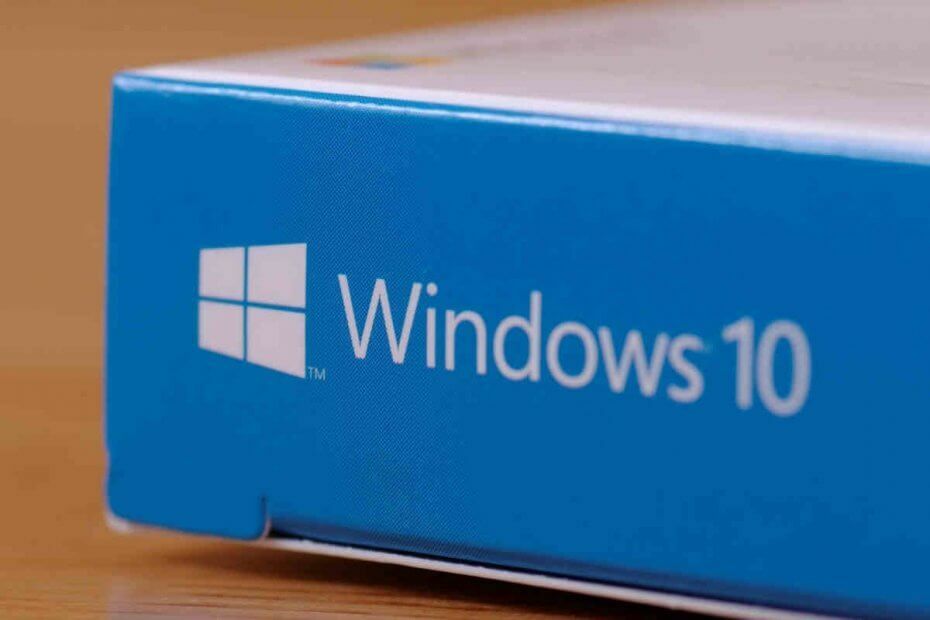- Ако Виндовс Дефендер не избрише тројанске програме, јасно је да не нуди најбољу заштиту.
- Пређите на независни антивирусни софтвер који је опремљен за рад са опасним малвером.
- Још један начин да се решите Тројанца је покретање скенирања вируса помоћу Мицрософт Сафети Сцаннера.
- Извођење скенирања система након покретања система у сигурном режиму такође ће вам помоћи.

- Зеро-дневна заштита од малвера
- Интуитивно подешавање и кориснички интерфејс
- Подршка за више платформи
- Шифровање на банкарском нивоу
- Ниски системски захтеви
- Напредна заштита од малвера
Антивирусни програм мора бити брз, ефикасан и исплатив, а овај их има све.
Тројанци су један од најчешћих типова злонамерног софтвера, који се, за разлику од вируса, ослањају на то да их покрећете на рачунару, јер се сами не шире.
Често се ушуњају у ваш уређај када посетите хаковану или злонамерну веб страницу прерушену у нормалну и безопасну датотеку, скривену од основне заштите заштитног зида.
Ова врста злонамерног софтвера може да користи име датотеке слично постојећој стварној или легалној апликацији, тако да ћете на крају моћи да је преузмете без знања, а обично долази заједно са другим малвером.
Тројанци не доносе само вирусе и црве, између осталог злонамерни софтвер, већ такође користе ваш рачунар за преваре, евидентирање евиденција кључева и активности на мрежи.
Поред тога, они такође враћају информације попут лозинки или акредитива за пријављивање хакерима да украду ваше податке и угрозе осетљиве информације.
Док Виндовс Дефендер антивирус је унапред инсталиран на вашем рачунару са оперативним системом Виндовс 10, у ствари не испуњава очекивања корисника када је реч о заштити сопственог ОС.
Тројанци напредују брже од Дефендер-ових ажурирања, што обично оставља кориснике на цедилу када је у питању потпуно уклањање.
Ако се и даље питате како да уклоните тројански вирус са рачунара помоћу Виндовс Дефендер-а, ево неколико решења која могу решити проблем.
Шта могу да урадим ако Виндовс Дефендер не уклони тројанске програме?
- Промените антивирус
- Покрените скенирање вируса помоћу Мицрософт Сафети Сцаннера
- Извршите чисто подизање система
- Промените покретање услуге Виндовс Дефендер Сервице у Аутоматиц
- Обришите привремену датотеку / кеш меморију
- Покрените потпуно скенирање у сигурном режиму
1. Промените антивирус
Прва ствар коју треба да урадите када знате да Виндовс Дефендер неће уклонити претњу је инсталирање другог антивируса.
Наша препорука је у овом тренутку да инсталирате независни антивирусни алат због једноставног постављања и брзе детекције.
Софтвер користи најновије технологије за откривање не само најновијег малвера познатог у индустрији, већ и нових и напредних претњи које могу угрозити ваш систем.
Поред тога, омогућава заштиту у стварном времену да скенира све ваше апликације и програме након покретања, како би се осигурало да су безбедни.
Функција Рансомваре Протецтион блокира било коју врсту експлоатације пре него што добије прилику да се покрене на вашем уређају.
Све у свему, нуди потпуну заштиту од најнапреднијих претњи и дефинитивно ће открити тројанске програме у вашем систему и елиминисати их одједном.

ЕСЕТ Интернет Сецурити
Овај антивирусни алат никада неће успети да вас заштити од било каквих врста штетног софтвера, укључујући малвер попут тројанаца!
2. Покрените скенирање вируса помоћу Мицрософт Сафети Сцаннера
Мицрософт Сецурити Сцаннер је бесплатно за преузимање безбедносни алат за скенирање на захтев, који помаже у уклањању малвера, а такође ради са постојећим антивирусним софтвером.
Међутим, истиче 10 дана након преузимања, па да бисте поново покренули скенирање са најновијим дефиницијама антималвера, преузмите га и поново инсталирајте.
Ако покренете скенирање вируса без поновне инсталације Мицрософт Сафети Сцаннера, програм ће бити избрисан, а све заражене датотеке и фасцикле такође могу бити избрисане.
3. Извршите чисто подизање система
- Пријавите се као администратор и откуцајте мсцонфиг у пољу за претрагу.
- Изаберите Конфигурација система.
- Пронађи Услуге таб.

- Изаберите Сакриј све Мицрософт услуге кутија.

- Кликните Онемогући све.
- Иди на Покренути таб.

- Кликните Отворите Таск Манагер.

- Близу Менаџер задатака затим кликните У реду.
- Поново покрените рачунар.
4. Промените покретање услуге Виндовс Дефендер Сервице у Аутоматиц
- Десни клик Почетак и изаберите Трцати.
- Тип услуге.мсц и притисните Ентер.
- Десни клик Виндовс Дефендер услуга.

- Кликните Својства.
- Обезбедити да Статус услуге трчи.

- Обавезно Тип покретања је Аутоматски.

- Кликните Применити затим кликните У реду и поново покрените рачунар.
5. Обришите привремену датотеку / кеш меморију
- Иди на Интернет претраживач.
- Кликните Алати.

- Кликните Интернет опције.

- Изаберите Генерал таб.

- Кликните Историја прегледања.

- Изаберите Избриши.

- Опозовите избор Сачувајте податке о омиљеним веб локацијама.

- Брисање привремених датотека, брисање колачића, историје, лозинки итд.
Да бисте потврдили да су колачићи избрисани, урадите следеће:
- Кликните Почетак и тип инетцпл.цпл у пољу за претрагу и притисните Ентер.
- У Интернет својства отворите дијалошки оквир Генерал таб.
- Кликните Подешавања под Историја прегледања.

- У Привремене Интернет датотеке и историја подешавања, кликните Виев Филес да отворите фасциклу у којој се чувају колачићи.

- У отвореном фолдеру притисните ЦТРЛ + А, ЦТРЛ + Д., а затим притисните Ентер за избрисати Колачићи.
- Излаз и поново покрените рачунар.
- Сцан рачунар који користи антивирусни софтвер препоручен у првом решењу (или је доступан други антивирусни алат).
6. Покрените потпуно скенирање у сигурном режиму
- Кликните на Почетак и изаберите Подешавања.
- Затим кликните Ажурирање и сигурност.

- Изаберите Опоравак са левог окна.

- Иди на Напредно покретање.
- Кликните на Рестарт сада.
- Изаберите Решавање проблема од изаберите екран са опцијама, а затим кликните Напредне опције.

- Иди на Стартуп Сеттингс и кликните Поново покренути.
- Када се рачунар поново покрене, појавиће се листа опција.
- Изаберите 4 илиФ4 за покретање рачунара Безбедни режим.
- Покрените потпуно скенирање помоћу другог антивирусног софтвера.
Покретање скенирања система у сигурном режиму је сопствени начин заштите система који ће решити многе ваше проблеме. Међутим, можда ће вам требати нешто боље када имате посла са Тројанцима.
Ако тражите безбедносни алат сличан Виндовс Дефендер-у, али бољи, требало би да погледате ово сјајна листа најбољих и најбољих антивирусних алата са доживотном лиценцом.
Да ли је неко од ових решења помогло да се поправи да Виндовс Дефендер не уклања тројанске претње? Јавите нам у одељку за коментаре испод.